Às vezes ocorrem alguns problemas com nosso Macbook ou iMac que acabamos não conseguindo resolver e a única coisa que resta é restaurar os padrões de fábrica. Mas nem sempre é por conta de um problema, muitas vezes estamos vendendo nosso dispositivo para adquirir um mais moderno e também precisamos redefinir as configurações para que não fique nenhum rastro dos nosso dados pessoais. Bem,seja qual for o seu caso, neste tutorial você vai aprender a redefinir as configurações de fábrica do seu Mac.
Devemos que antes de seguir o nosso passo a passo para redefinir as configurações de fábrica do seu Mac, você deve fazer o backup de todos os seus arquivos, pois, serão perdidos no processo. As instruções abaixo funcionam em qualquer MacOS, mas podem haver pequenas alterações dependendo da versão do seu sistema. Além disso, não importa se você possui um Macbook, iMac ou Mac Mini, o procedimento irá funcionar em qualquer um desses dispositivos.
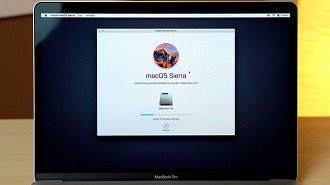
Como redefinir as configurações de fábrica do Mac
Passo 1
Com o Mac desligado, pressione as teclas Command e R. Em seguida, ligue o Mac pressionando essas teclas até que o logotipo da Apple apareça,então, pode soltá-las.
Passo 2
Escolha o idioma desejado e continue.
Passo 3
Escolha o Utilitário de Disco e clique em continuar.
Passo 4
Escolha o disco de inicialização (chamado Macintosh HD por padrão) na barra lateral e clique no botão Apagar.
Passo 5
Escolha Mac OS Extended (Journaled) no menu suspenso e clique em Apagar. (Se você deseja criptografar seu disco para obter segurança extra, escolha a opção "Registrado em diário, criptografado". Você será solicitado a criar uma senha).
Passo 6
Clique em Concluído e saia da janela.
Passo 7
Se ainda não o fez, conecte-se ao Wi-Fi no canto superior direito, como faria normalmente no seu Mac.
Passo 8
No menu principal, escolha Reinstalar o macOS e clique em continuar.
Passo 9
Pressione Continuar . Um pop-up aparecerá. Escolha Continuar lá também.
Passo 10
Leia o contrato de licença do software e clique em Concordo.
Passo 11
Escolha o seu disco de inicialização e selecione "Instalar".
Passo 12
Aguarde a primeira etapa da instalação. Pode ser que demore um pouco.
Passo 13
O Mac irá reiniciar e continuar a instalação. Enquanto não termina, aguarde um momento ou vá realizar outras tarefas, pois, pode demorar um pouco para finalizar.
Pronto, agora seu Mac está redefinido com as configurações originais de fábrica. Agora, se você deseja vender seu Mac, ele está pronto. Se você quiser voltar para a área de trabalho, siga as instruções como se estivesse configurando o seu MacBook pela primeira vez.
Então, gostou do nosso tutorial ensinando a redefinir as configurações de fábrica do Mac?


